在vscode中自定义快捷键可通过图形界面或编辑json文件实现。1. 图形界面方式:按下ctrl+k ctrl+s打开“键盘快捷方式”界面,搜索命令后点击铅笔图标修改快捷键组合,并处理冲突及设置when条件;2. 编辑keybindings.json文件方式:通过打开该json文件,手动添加包含key、command和when字段的绑定条目,支持更复杂的配置如禁用默认快捷键、设置序列键与上下文条件等。
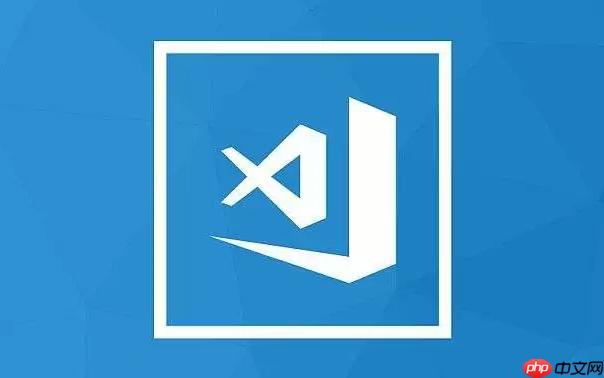
VSCode中自定义快捷键是提升编码效率的直接途径,它允许你根据个人习惯和工作流,将常用操作绑定到顺手的按键组合上,极大减少鼠标点击和菜单查找的时间,让你的双手能更专注于代码。
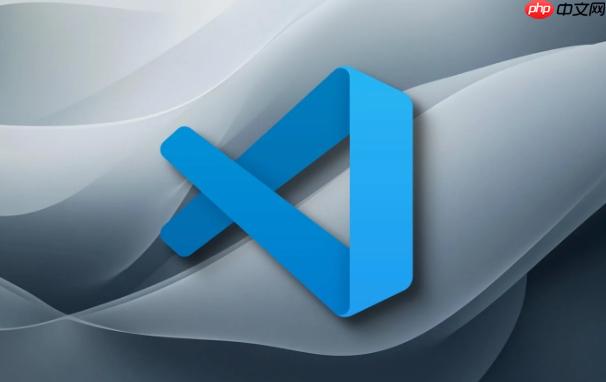
解决方案
在VSCode中自定义快捷键主要有两种方式,你可以根据自己的习惯选择:
1. 通过图形界面(Keyboard Shortcuts UI)

这是最直观的方式,适合初学者或不经常直接编辑JSON文件的用户。
-
打开快捷键设置: 在VSCode中按下
Ctrl+K Ctrl+S(Windows/Linux) 或Cmd+K Cmd+S(macOS)。这会打开“键盘快捷方式”界面。 - 搜索命令: 在搜索框中输入你想要修改或查找的命令名称(例如“format document”、“toggle terminal”)。
- 编辑快捷键: 找到对应的命令后,点击其左侧的铅笔图标。
-
输入组合键: 此时会弹出一个小窗口,你只需按下你想要的快捷键组合(例如
Ctrl+Alt+F),然后按Enter确认。 - 处理冲突: 如果你设置的快捷键与现有快捷键冲突,VSCode会提示你。你可以选择覆盖,或者点击冲突提示查看详情,然后决定如何处理。
-
设置When条件: 在图形界面中,你也可以为快捷键添加或修改
When条件,这决定了快捷键在何种上下文(例如“在编辑器中”、“在终端中”)下生效。点击铅笔图标后,会有个“+”号或下拉菜单来添加条件。
2. 直接编辑 keybindings.json 文件
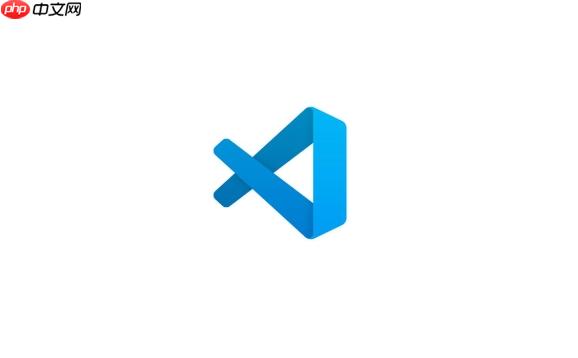
这种方式更灵活,适合有经验的用户,可以实现更复杂的配置,比如禁用默认快捷键或设置带有特定上下文的快捷键。
-
打开
keybindings.json: 在“键盘快捷方式”界面,点击右上角的{}图标(“打开键盘快捷方式(JSON)”)。这会打开你的用户keybindings.json文件。 -
文件结构: 这个文件是一个JSON数组,每个元素代表一个快捷键绑定,通常包含
key、command和可选的when字段。[ { "key": "ctrl+alt+d", "command": "editor.action.deleteLines", "when": "editorTextFocus" }, { "key": "alt+shift+f", "command": "editor.action.formatDocument", "when": "editorTextFocus && !editorReadonly" }, { "key": "ctrl+k ctrl+s", // 序列键 "command": "workbench.action.showCommands" }, { "key": "ctrl+e", "command": "-workbench.action.quickOpen" // 禁用默认的Ctrl+E } ] -
字段解释:
-
key: 你想要绑定的按键组合。可以是单个键(如f5),也可以是组合键(如ctrl+shift+p),还可以是序列键(如ctrl+k ctrl+s)。 -
command: 你想要执行的VSCode命令ID。这些ID通常是editor.action.xxx、workbench.action.xxx或者由扩展提供的命令ID。 -
when(可选): 一个上下文条件表达式。只有当这个条件为真时,快捷键才会生效。例如,editorTextFocus表示只有当文本编辑器有焦点时才生效;terminalFocus表示只有当集成终端有焦点时才生效;explorerResourceIsFolder表示当文件资源管理器中选中项是文件夹时生效。这个字段对于避免快捷键冲突和确保它们在正确的上下文下执行至关重要。
-
-
禁用默认快捷键: 如果你想要禁用VSCode某个默认的快捷键,只需在
keybindings.json中添加一个条目,将command的值设为该命令ID前加上一个-符号即可。
为什么我应该花时间自定义VSCode快捷键?提升效率的深层逻辑
投入时间去自定义VSCode快捷键,这看起来可能只是一个微小的优化,但从长远来看,它对编码效率的提升是指数级的。这不是简单的“快一点”,而是从根本上改变你与代码交互的方式。
首先,它构建的是一种肌肉记忆。想象一下,你每天重复几十次甚至上百次的操作,比如保存、格式化、切换文件、打开终端。如果这些操作都需要你移动鼠标、点击菜单,那么每次中断都会打断你的思维流。而通过快捷键,这些操作变成了一种本能的反应,你的手无需离开键盘,眼睛也无需离开屏幕,大脑可以持续聚焦在核心的编程逻辑上。这种流畅感,能显著减少认知负荷和上下文切换的成本。
其次,这是个性化工作流的体现。每个开发者,甚至在不同的项目或语言环境下,都有其独特的操作习惯和高频任务。VSCode默认的快捷键固然强大,但它们是通用的。自定义快捷键让你能够根据自己最常用的功能、最频繁的操作,量身定制一套最符合你直觉的键位布局。比如,我个人就喜欢把“快速打开最近文件”或者“快速切换到下一个/上一个标签页”设置成非常顺手的键位,因为我发现自己总是在这些操作上浪费时间。
再者,它能让你从“使用工具”升级到“掌控工具”。当你能够随心所欲地控制开发环境的每一个细节,让工具完全服务于你的习惯,而不是你去适应工具的默认设定时,你会感到一种前所未有的效率和掌控感。这种感觉,本身就能激发更高的工作热情和专注度。它不仅仅是速度的提升,更是编程体验的优化,让你能够更沉浸、更愉悦地投入到创造性的工作中。
自定义快捷键时常见的误区与高级技巧有哪些?避免踩坑,发挥最大效能
自定义快捷键确实能带来效率飞跃,但如果不注意,也可能踩到一些坑。同时,掌握一些高级技巧能让你事半功倍。

功能列表:底层程序与前台页面分离的效果,对页面的修改无需改动任何程序代码。完善的标签系统,支持自定义标签,公用标签,快捷标签,动态标签,静态标签等等,支持标签内的vbs语法,原则上运用这些标签可以制作出任何想要的页面效果。兼容原来的栏目系统,可以很方便的插入一个栏目或者一个栏目组到页面的任何位置。底层模版解析程序具有非常高的效率,稳定性和容错性,即使模版中有错误的标签也不会影响页面的显示。所有的标
常见误区:
-
快捷键冲突: 这是最常见的。你设置了一个新的快捷键,结果发现它和VSCode内置的某个功能冲突了,或者和某个扩展的快捷键冲突。VSCode通常会给出提示,但如果你不仔细看,可能会导致某个功能无法按预期触发。解决办法是查看冲突提示,然后选择禁用其中一个,或者修改你的自定义快捷键。我个人建议,尽量避开
Ctrl+C,Ctrl+V,Ctrl+S等基础操作,以及Ctrl+P,Ctrl+Shift+P等VSCode核心命令的组合。 -
滥用或不加
when条件: 很多新手自定义快捷键时,往往忽略了when条件。这会导致快捷键在不应该生效的上下文(比如在终端里按下了编辑器的快捷键)下生效,造成意外行为。比如,如果你想让Ctrl+D复制当前行,但没有加editorTextFocus条件,那么你在文件管理器里按Ctrl+D也可能触发复制,这显然不是你想要的。 - 过度自定义,记忆负担重: 刚开始自定义时,可能会热情高涨,把所有能自定义的都改一遍。但如果自定义的快捷键太多,反而会增加你的记忆负担,每次使用都要想一下。我的建议是,从你最常用、最能感受到效率提升的几个操作开始,逐步添加和调整。少而精,比多而乱更有效。
-
不备份配置:
keybindings.json是你的个性化配置,如果不备份,在重装系统或更换电脑时,你的所有自定义都将丢失。虽然VSCode有Settings Sync功能,但手动备份或使用GitHub Gist同步也是一个好习惯。
高级技巧:
-
序列键 (Chorded Keybindings): 比如
Ctrl+K Ctrl+S这种,先按Ctrl+K,松开后在短时间内再按Ctrl+S。这种方式可以有效扩展你的快捷键数量,同时避免单键冲突。你可以利用这种模式来组织相关的功能,例如Ctrl+K后接Ctrl+F格式化,Ctrl+K后接Ctrl+L切换行注释等。 - 宏 (Macros) 的使用: VSCode本身不直接支持宏,但你可以安装像 "Multi Command" 或 "Macros" 这样的扩展。这些扩展允许你将多个VSCode命令串联起来,绑定到一个快捷键上。例如,你可以设置一个宏,让它在按下快捷键时自动执行“保存所有文件” -> “格式化文档” -> “运行测试”等一系列操作,这对于自动化重复性任务非常有用。
-
禁用默认快捷键: 如果某个默认快捷键与你的习惯冲突,或者你希望将其留给自定义功能,你可以在
keybindings.json中,通过在command前加-来禁用它。例如{ "key": "ctrl+e", "command": "-workbench.action.quickOpen" }。 -
语言或文件类型特定的快捷键: 利用
when条件,你可以让某个快捷键只在特定语言(如resourceLangId == 'typescript')或特定文件类型(如resourceExtname == '.js')下生效。这对于一些语言特有的操作非常实用。 -
善用命令面板 (
Ctrl+Shift+P): 当你不确定某个功能的命令ID时,直接在命令面板中搜索,通常你就能看到对应的命令名称。许多命令的ID与它们在命令面板中显示的名字非常相似。
如何找到VSCode中所有可用的命令ID以及扩展命令?深入挖掘VSCode潜能
要自定义快捷键,最核心的就是知道你想绑定的“命令ID”是什么。VSCode内置了大量的命令,而你安装的每个扩展也可能带来新的命令。找到这些ID,是解锁VSCode潜力的关键。
1. 命令面板 (Command Palette) 是你的第一站
这是最直接、最常用的方法。按下 Ctrl+Shift+P (Windows/Linux) 或 Cmd+Shift+P (macOS) 打开命令面板。
- 模糊搜索: 你可以输入你想要操作的关键词,比如“format”、“save all”、“toggle terminal”等。
-
查看命令: 命令面板会实时显示匹配的命令列表。虽然它显示的是命令的友好名称,但通常这个名称与背后的命令ID有很强的关联性,或者就是其一部分。比如,搜索“format document”,你很可能会看到
Format Document,其对应的命令ID就是editor.action.formatDocument。 - 记住常用的: 经常使用命令面板,你会逐渐记住一些常用命令的ID模式。
2. 查阅扩展的贡献点 (Contributions)
当你安装了一个新的扩展,并且想为其功能设置快捷键时,可以这样查找:
-
打开扩展视图: 点击左侧边栏的扩展图标(或
Ctrl+Shift+X/Cmd+Shift+X)。 - 选择扩展: 找到你想要查看的扩展,点击它进入详情页。
- 查看“贡献 (Contributions)”: 在扩展详情页的顶部菜单栏中(通常在“Features”、“Changelog”旁边),会有一个“Contributions”或“贡献”的标签页。点击进去,你会看到该扩展贡献的所有功能,包括命令(Commands)、配置(Configuration)、语言(Languages)等。在“Commands”部分,会列出该扩展提供的所有命令及其ID。
3. VSCode官方文档与GitHub仓库
- 官方文档: VSCode的官方文档是查找内置命令的权威来源。虽然可能不会列出所有命令,但核心和常用命令都会有详细说明。
-
扩展的GitHub仓库: 许多扩展是开源的,你可以在它们的GitHub仓库中找到
package.json文件。这个文件定义了扩展的所有贡献点,其中就包括commands部分,列出了所有命令ID。
4. 自动补全与提示
当你直接编辑 keybindings.json 文件时,VSCode会提供智能的自动补全和提示功能。当你输入 "command": " 后,它会列出所有可用的命令ID供你选择,这在很多时候也足够方便。
通过这些方法,你就能有效地找到所需的命令ID,然后将其绑定到你习惯的快捷键上,让VSCode真正成为你指尖上的开发利器。





























